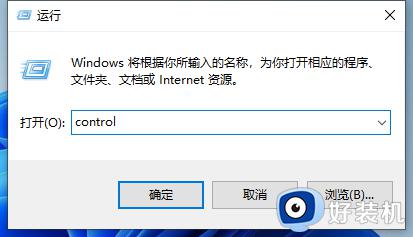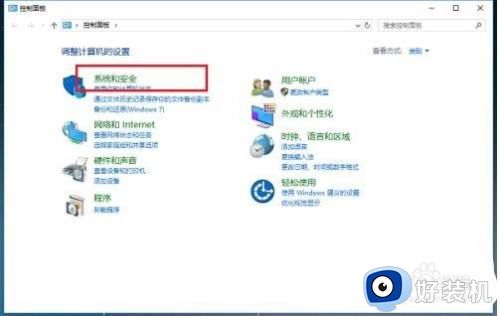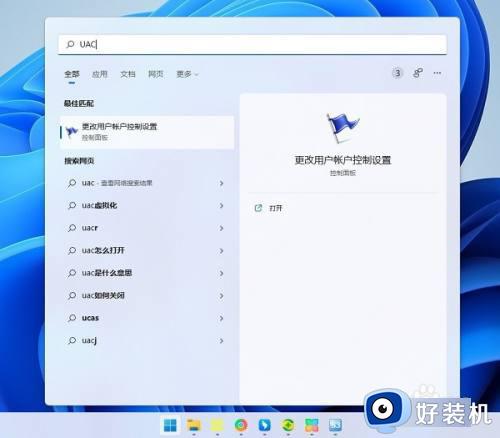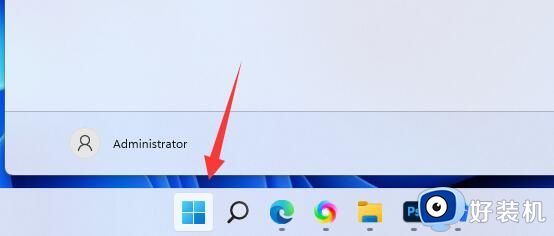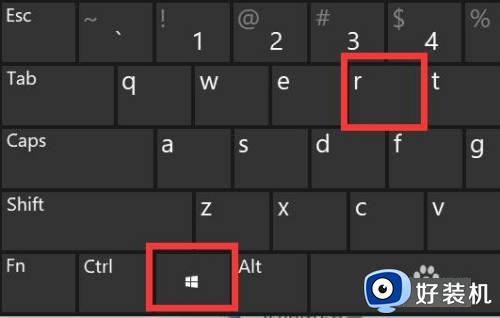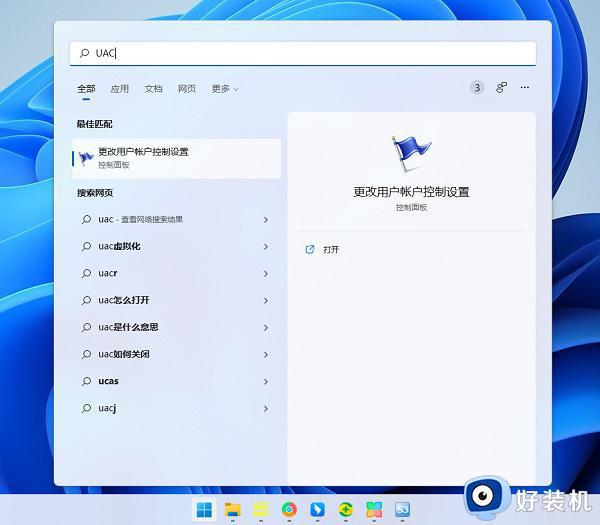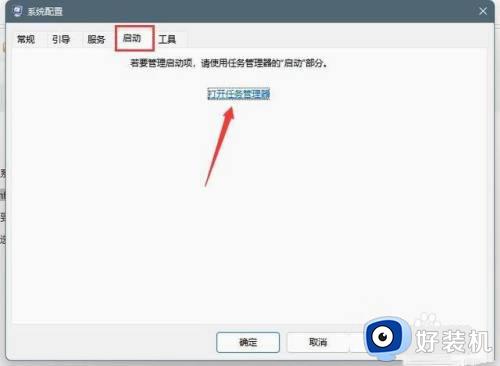win11关闭询问弹窗的方法 win11更改计算机弹窗怎么取消
时间:2023-09-08 14:09:07作者:zheng
我们在使用win11电脑的时候会发现在打开应用程序或者安装应用程序时,电脑会弹出一个询问弹窗,询问是否更改计算机设置,有些用户觉得win11电脑的这个弹窗非常烦人,想要将其关闭,却不知道如何操作,今天小编就给大家带来win11关闭询问弹窗的方法,操作很简单,大家跟着我的方法来操作吧。
推荐下载:windows11系统下载
方法如下:
1、进入控制面板首页,点击系统和安全的选项。
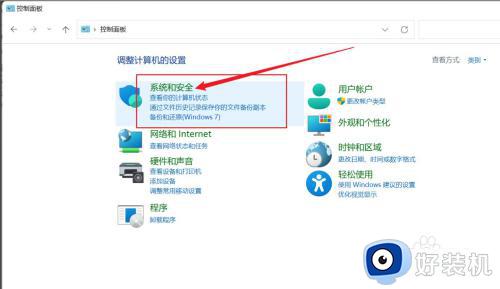
2、在右侧面板中,点击安全和维护的选项。
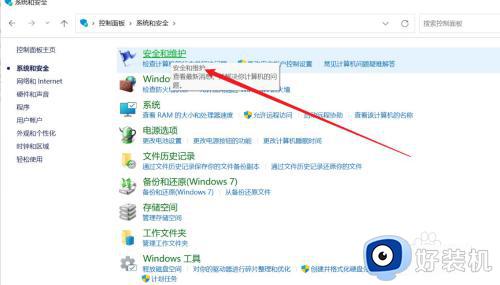
3、在左侧点击更改用户帐蚊扬选户控制设置的选项。
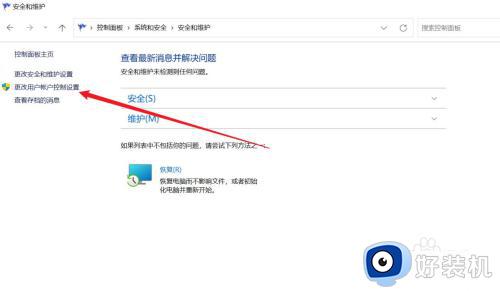
4、把左边的指示是侮块调下,达到从不通知的级别,点击确泰泉定的选项即可。
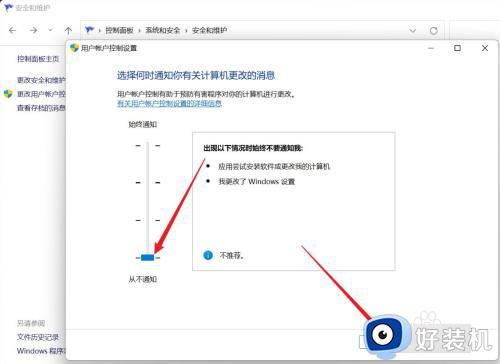
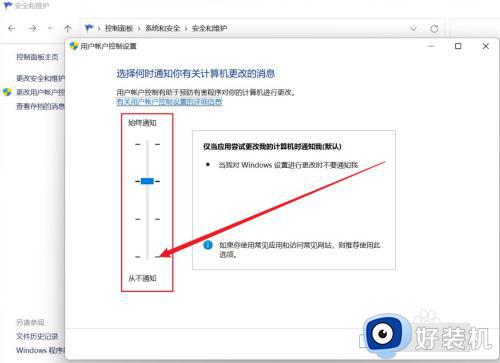
以上就是win11关闭询问弹窗的方法的全部内容,如果有遇到这种情况,那么你就可以根据小编的操作来进行解决,非常的简单快速,一步到位。